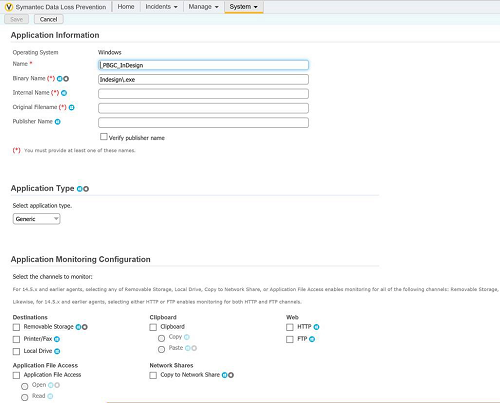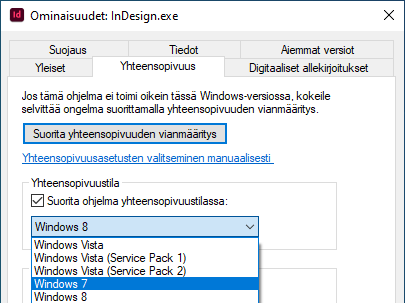”Asensin InDesignin järjestelmääni, ja se kaatuu käynnistettäessä. En pysty enää käynnistämään InDesignia Käynnistä-valikosta tai kaksoisnapsauttamalla InDesign-tiedostoa.”
- InDesignin käyttöopas
- Tutustu InDesigniin
- InDesignin esittely
- Työtila
- Generatiivinen tekoäly (ei saatavilla Manner-Kiinassa)
- InDesignin esittely
- Julkaisujen luominen ja asetteleminen
- Dokumentit ja sivut
- Dokumenttien luominen
- Sivupohjien käyttäminen
- Dokumentin sivujen käsitteleminen
- Sivukoon, reunusten ja leikkausvaran määrittäminen
- Tiedostojen ja mallien käyttö
- PDF-tiedostojen muuntaminen InDesign-dokumenteiksi
- Kirjatiedostojen luominen
- Perussivunumeroinnin lisääminen
- Sivujen, lukujen ja osioiden numeroiminen
- QuarkXPress- ja PageMaker-julkaisujen muuntaminen
- Sisällön jakaminen
- Hallittavan tiedoston perustyönkulku
- Julkaisujen tallennus
- Ruudukot
- Flex-asettelu
- Flex-asettelun käyttö
- Flex-asettelupaneelin yleiskatsaus
- Luo tiimisivu Flex-asettelun avulla
- Flex-asetteluominaisuuksien käyttäminen objektityylissä
- Flex-asettelun ottaminen käyttöön aiemmin luodussa tiedostossa
- Tunnista Flex-asettelu automaattisesti InDesignissa
- Hallitse Flex-asettelun ristiriitoja
- Asettelun apuvälineet
- Dokumentit ja sivut
- Sisällön lisääminen
- Teksti
- Tekstin lisääminen kehyksiin
- Tekstin ketjuttaminen
- Kaakkois-Aasian merkistöt
- InDesignin arabian- ja hepreankieliset toiminnot
- Reittitekstin luominen
- Luettelomerkit ja numerointi
- Matemaattisten lausekkeiden luominen
- Glyyfit ja erikoismerkit
- Tekstin koostaminen
- CJK-merkkien koostaminen
- Tekstimuuttujat
- QR-koodien luominen
- Tekstin muokkaaminen
- Tekstin tasaaminen
- Tekstin kierrättäminen objektien ympäri
- Ankkuroidut objektit
- Linkitetty sisältö
- Kappaleiden muotoileminen
- Merkkien muotoilu
- Typografia
- Tekstin muotoilu
- Tekstin tarkistaminen
- Oikeinkirjoituksen tarkistaminen ja sanastot
- Viittausten lisääminen
- Tyylit
- Taulukot
- Vuorovaikutteisuus
- Grafiikka
- Reitit ja muodot
- Piirtäminen lyijykynätyökalulla
- Piirtäminen kynätyökalulla
- Viiva-asetusten käyttäminen
- Yhdistelmäreitit ja -muodot
- Reittien muokkaaminen
- Rajaavat reitit
- Kulman ulkoasun muuttaminen
- Kehykset ja objektit
- Objektien tasaaminen ja jakaminen
- Linkitetyt ja upotetut kuvat
- AEM-resurssien integraatio
- Värit ja läpinäkyvyys
- Teksti
- Etsi ja korvaa
- Jaa
- Pilvidokumenttien tallentaminen ja käyttäminen
- Pilvidokumenttien järjestäminen, hallinta ja jakaminen
- Pilvidokumenttien versioiden tarkasteleminen ja hallinta
- Yleisiä kysymyksiä InDesign-pilvidokumenteista
- InCopyn verkkopalvelu (beta)
- Jaa ja tee yhteistyötä
- Jaa ja tarkista
- Jaetun InDesign-julkaisun tarkistaminen
- Palautteen hallinta
- Kutsu muokkaamaan
- Vieminen, tuominen ja julkaiseminen
- Sijoittaminen, vieminen ja julkaiseminen
- Publish Online
- Publish Online ‑hallintapaneeli
- Sijoita Firefly-resurssit
- Grafiikan kopioiminen ja lisääminen
- Vieminen Adobe Expressiin
- Sisällön vieminen EPUB-muotoon
- Saavutettavuusparannuksia indekseihin
- Tekstin koonmuuttamisasetusten säätäminen
- Luo helppokäyttöisiä sanastoja
- ARIA-roolin ja -tunnisteen tuki
- Adobe PDF -asetukset
- Vieminen HTML5-muotoon
- Sisällön vieminen HTML:ään (vanha)
- Vienti Adobe PDF -muotoon
- Vieminen JPEG- tai PNG-muotoon
- SVG-tiedostojen tuonti
- Tuetut tiedostomuodot
- Käyttäjien asetusten vienti ja tuonti
- Tulostaminen
- Kirjasen tulostaminen
- Tulostimen merkit ja leikkausvarat
- Julkaisujen tulostaminen
- Painovärit, erottelu ja rasteritiheys
- Päällepainatus
- PostScript- ja EPS-tiedostojen luominen
- Tiedostojen esitarkastus ennen toimitusta
- Miniatyyrien ja suurikokoisten julkaisujen tulostaminen
- PDF-tiedostojen valmisteleminen tulostuspalvelua varten
- Erottelujen tulostuksen valmistelu
- Sijoittaminen, vieminen ja julkaiseminen
- InDesignin laajentaminen
- Vianmääritys
Katso ohjeet InDesignia käynnistettäessä ilmenevien kaatumisongelmien määrittämiseen ja ratkaisemiseen.


Suorita yleisten ongelmien vianmääritys seuraavien ohjeiden mukaisesti ennen jatkamista itse, jos InDesign kaatuu odottamatta tai se ei vastaa:
InDesignin järjestelmäviestit auttavat selvittämään kaatumisen syyn näyttämällä luettelon ongelmia aiheuttavista tilanteista. Seuraavassa on kuvailtu joitakin tilanteita ja niiden ratkaisut:
 Arvioitu vianmääritysaika: 5 minuuttia.
Arvioitu vianmääritysaika: 5 minuuttia.
Ongelma: InDesign 2024 (v19.4.0) ja sitä uudemmat versiot eivät käynnisty tai ne kaatuvat hiljaa Windows 11 Pron N-versioissa.
Tilapäisratkaisu 1: Asenna Windows Media Feature Pack.
Tilapäisratkaisu 2: Päivitä Windows.
 Arvioitu vianmääritysaika: 7 minuuttia.
Arvioitu vianmääritysaika: 7 minuuttia.
Kokeile ratkaista ongelma seuraavasti:
-
Lisää suoritettava InDesign-tiedosto poikkeukseksi Symantec DLP Security Suite -ohjelmistoon:
- Avaa Symantec Security Suiten Enforce-konsoli ja siirry kohtaan System (Järjestelmä) > Agent (Agentti) > Application Monitoring (Sovellusten valvonta) ja lisää InDesign poikkeukseksi.
- Poista kaikkien ilmaisukanavien valinta kohdasta ApplicationMonitoring Configuration (Sovellusten valvonnan määritykset).
- Valitse Tallenna. Käynnistä järjestelmä uudelleen ja käynnistä sitten InDesign.

Symantec-asetukset InDesignin lisäämiseksi poikkeuksena. 
Symantec-asetukset InDesignin lisäämiseksi poikkeuksena. -
Käynnistä InDesign Creative Cloud -tietokonesovelluksesta.
Huomautus:Tätä tilapäisratkaisua ei voi käyttää, jos sovelluspaneeli on poistettu käytöstä.
-
Suorita suoritettava InDesign-tiedosto asennushakemistosta tai Aloitus-valikosta järjestelmänvalvojana.
-
Suorita sovellus Windows 7 -yhteensopivuustilassa.
Napsauta suoritettavaa tiedostoa hiiren kakkospainikkeella ja valitse sitten Ominaisuudet. Valitse Yhteensopivuus-välilehdeltä Suorita tämä ohjelma yhteensopivuustilassa ja valitse avattavasta luettelosta Windows 7.

Suorita Windows 7 -yhteensopivuustila. 
Suorita Windows 7 -yhteensopivuustila. -
Palauta Windowsin asennus Windows 7:ään.
DLL-virheet käynnistyksen yhteydessä
 Arvioitu vianmääritysaika: 3 minuuttia.
Arvioitu vianmääritysaika: 3 minuuttia.
Tämä ongelma on todettu vain Windows 10 -käyttöjärjestelmissä, joissa on tavalliset käyttöoikeudet.


Asetukset-kansion käyttöoikeudet
 Arvioitu vianmääritysaika: 4 minuuttia.
Arvioitu vianmääritysaika: 4 minuuttia.
Muista varmuuskopioida kansiot, sillä oletusarvojen palauttaminen poistaa kaikki mukautetut asetukset ja InDesign käynnistyy oletusasetuksin.
Aseta Asetukset luku- ja kirjoitusoikeudet artikkelin Adobe InDesign ei käynnisty, koska ei ole vaadittavia käyttöoikeuksia ohjeiden mukaisesti.


 Arvioitu vianmääritysaika: 5 minuuttia.
Arvioitu vianmääritysaika: 5 minuuttia.
-
Poista tai päivitä muiden valmistajien liitännäiset ennen kirjasinten testaamista.
-
Tyhjennä järjestelmän kirjasinvälimuisti.
-
Tunnista ja eristä ongelman aiheuttama kirjasin ja suorita sille vianmääritys.


Sovellus jumiutuu tai kaatuu käynnistettäessä
 Arvioitu vianmääritysaika: 3 minuuttia.
Arvioitu vianmääritysaika: 3 minuuttia.
Muista varmuuskopioida kansiot, sillä asetusten palauttaminen poistaa kaikki mukautetut asetukset ja InDesign tai InCopy käynnistyy oletusasetuksin.
-
Poista vioittuneet asetukset poistamalla seuraava InDesign- tai InCopy-sovelluskansio ja asenna InDesign tai InCopy uudelleen.
InDesign:
Välimuisti: %USERPROFILE%\AppData\Local\Adobe\InDesign\<versio>\<kieli>
Asetukset: %USERPROFILE%\AppData\Roaming\Adobe\InDesign\<versio>\<kieli>
InCopy:
Välimuisti: %USERPROFILE%\AppData\Local\Adobe\InCopy\<versio>\<kieli>
Asetukset: %USERPROFILE%\AppData\Roaming\Adobe\InCopy\<versio>\<kieli>
InDesign:
Välimuisti: ~/Library/Caches/Adobe InDesign/<versio>/<kieli>
Asetukset: ~/Library/Preferences/Adobe InDesign/<versio>/<kieli>
InCopy:
Välimuisti: ~/Library/Caches/Adobe InCopy/<versio>/<kieli>
Asetukset: ~/Library/Preferences/Adobe InCopy/<versio>/<kieli>


Virustorjuntaohjelman asetukset
On mahdollista, että tietokoneesi virustorjuntaohjelmiston asetukset saavat InDesignin kaatumaan käynnistyksen yhteydessä. Suorita virustorjuntaohjelmiston aiheuttamien ongelmien vianmääritys noudattamalla seuraavia ohjeita:
 Arvioitu vianmääritysaika: 2 minuuttia.
Arvioitu vianmääritysaika: 2 minuuttia.
Lisätietoja saat GDATA-tukitiimiltä.
Ongelma on korjattu GDATA-virustorjuntaohjelmiston versiossa 25.5.9.25 ja sitä uudemmissa.
 Arvioitu vianmääritysaika: 2 minuuttia.
Arvioitu vianmääritysaika: 2 minuuttia.
AVG-virustorjuntaohjelman eri versioissa, kuten AVG Zenissä tai Business Securityssa, on erilaiset käyttöliittymät, ja niissä DLL-tiedostojen lisääminen poikkeusluetteloon tapahtuu eri tavalla. Jos haluat lisätietoja AVG-virustorjuntaohjelmasta, ota yhteyttä AVG-virustentorjuntaohjelman valmistajan tukeen.
 Arvioitu vianmääritysaika: 2 minuuttia.
Arvioitu vianmääritysaika: 2 minuuttia.
Kun Adobe-sovellus käynnistetään järjestelmissä, joissa on macOS 10.12 tai sitä uudempi ja Cylance-virustorjuntaohjelma, sovellus kaatuu ja palauttaa seuraavan virheen: Adobe-sovellusta ei voi avata ongelman takia.
Ota yhteyttä IT-järjestelmänvalvojaasi ja pyydä, että Adobe Crash Reporter Client sallitaan Cylancen verkkohallintakonsolissa. Anna IT-järjestelmänvalvojalle seuraavat polut Adobe Crash Reporter Client -ohjelman sallimista varten:
Korvaa <Adoben sovellus> järjestelmääsi asennetun sovelluksen nimellä ja versiolla. Jos järjestelmään on esimerkiksi asennettu Adobe InDesign, korvaa <Adoben sovellus> kirjoittamalla sen paikalle Adobe InDesign 2022.
Muut
Noudata näitä ohjeita odottamattomien virheiden, kuten verkossa ilmenevien kirjastotiedostojen ongelmien, käyttöjärjestelmäkohtaisten ongelmien tai UXP- ja CEP-kansioiden nimeämisongelmien, vianmäärityksessä:
 Arvioitu vianmääritysaika: 3 minuuttia.
Arvioitu vianmääritysaika: 3 minuuttia.
InDesign ei käynnisty tai kaatuu käynnistyksen yhteydessä sen vuoksi, että viallinen Windows-päivitys on vioittanut VCRuntime DLLS -tiedostoja. VC-asennuksen korjaaminen ratkaisee tämän ongelman. Ennen kuin aloitat, sulje kaikki järjestelmän sovellukset.


-
Siirry kohtaan Ohjauspaneeli > Ohjelmat > Ohjelmat ja toiminnot.
-
Napsauta hiiren kakkospainikkeella tiedostoa Microsoft Visual C++ 2015-2019 (x64)/ 2017-2019 (x64).
-
Napsauta Muuta > Korjaa (jos Muuta-vaihtoehto on käytettävissä).
Korjaa Microsoft Visual C++ -sovellus noudattamalla ohjeita.

Valitse Muuta. 
Valitse Muuta. 
Napsauta Korjaa ja noudata ohjeita. 
Napsauta Korjaa ja noudata ohjeita. -
Käynnistä järjestelmä uudelleen ja käynnistä InDesign.
Jos ongelma ei vieläkään ratkea, lataa uusin VCRuntime Microsoftin tukisivustolta ja suorita uudelleen vaiheet 1–4.
 Arvioitu vianmääritysaika: 3 minuuttia.
Arvioitu vianmääritysaika: 3 minuuttia.
InDesign kaatuu käynnistettäessä, kun työstetään InDesign-kirjastotiedostoja (.indl), jotka on tallennettu verkkoon tai jaettuun sijaintiin. Noudata alla olevia ohjeita ongelman ratkaisemiseksi Windows- tai macOS-käyttöjärjestelmissä.
-
Avaa Kirjasto-kansio, joka on oletusarvoisesti piilotettu. Katso ohjeita piilotettujen tiedostojen ja kansioiden näyttämiseen kohdasta Näytä piilotetut tiedostot.
-
Siirry kohtaan C:\Käyttäjät\{user}\AppData\Local\Adobe\InDesign\{Version #}\{language}\. {user} on käyttäjänimi, jolla olet kirjautunut, {Version #} on InDesignin version numero ja {language} on tietokoneelle asennetun InDesign-sovelluksen kieli.
Jos esimerkiksi olet kirjautunut käyttäjätunnuksella matti meikalainen, InDesignin versio on 17.0, ja kieli on en_US, polku on C:\Käyttäjät\mattimeikalainen\AppData\Local\Adobe\InDesign\Version 17.0\en_US\

Siirry InDesign-sovelluksen asennuspolulle 
Siirry InDesign-sovelluksen asennuspolulle -
Nimeä Caches-kansio uudelleen nimelläCaches_old.
-
Käynnistä InDesign.
-
Avaa Kirjasto-kansio, joka on oletusarvoisesti piilotettu. Avaa Kirjasto-kansio napsauttamalla työpöytää, jolloin voit varmistaa, että olet Finderissa, pidä Optio-näppäin painettuna ja valitse Siirry > Kirjasto.
-
Valitse Kiintolevy/Users/{user}/Library/Caches/Adobe InDesign/{Version #}/. {user} on käyttäjänimi, jolla olet kirjautunut sisään, ja {Version #} on InDesignin versio.
Jos esimerkiksi olet kirjautunut käyttäjätunnuksella matti meikalainen ja InDesignin versio on 17.0, hakemistopolku on Macintoshin kiintolevy/Käyttäjät/mattimeikalainen/Kirjasto/Caches/Adobe InDesign/Version 17
-
Nimeä uudelleen kansio, joka osoittaa kielen, jolla InDesign on asennettu järjestelmään. Nimeä esimerkiksi kansio en_US uudelleen nimellä en_US_old.
-
Käynnistä InDesign.
 Arvioitu vianmääritysaika: 2 minuuttia.
Arvioitu vianmääritysaika: 2 minuuttia.
Nimeä CEP-kansio uudelleen nimellä CEP.old ja UXP-kansio nimellä UXP.old seuraavissa poluissa ja käynnistä InDesign uudelleen.
|
|
Windows |
macOS |
|---|---|---|
|
CEP-kansiot |
|
|
|
UXP |
Siirry kohtaan C:\Program Files\Common Files\Adobe\UXP |
Siirry kohtaan Macintoshin kiintolevy/Kirjasto/Application Support/Adobe/UXP |
 Arvioitu vianmääritysaika: 5 minuuttia.
Arvioitu vianmääritysaika: 5 minuuttia.
InDesign/InCopy kaatuu käynnistyksen yhteydessä useiden InDesignin/InCopyn sisäisten ja ulkoisten tekijöiden vuoksi.
Päivitä macOS ja Windows-käyttöjärjestelmä uusimpiin versioihin ongelman ratkaisemiseksi.
Kolmannen osapuolen laajennukset
Jos olet hiljattain asentanut kolmannen osapuolen laajennuksen, kaatuminen voi johtua siitä. Ota selvää, miten voit suorittaa InDesignin kolmannen osapuolen laajennusten vianmäärityksen.
Vioittunut InDesign-tiedosto
Jos avaat sovelluksen kaksoisnapsauttamalla InDesign-tiedostoa ja sovellus kaatuu, ongelma saattaa johtua InDesign-tiedostosta. Yritä avata sovellus erikseen tiedostoon liittyvän ongelman poissulkemiseksi. Ota selvää, miten voit suorittaa vahingoittuneiden InDesign-tiedostojen vianmäärityksen.
Ei täytä vähimmäisvaatimuksia
Suosittelemme, että päivität järjestelmän seuraavien vaatimusten mukaisesti:
Onko sinulla edelleen kaatumisongelmia?
Me autamme!


Jos et pysty ratkaisemaan ongelmaa ja tarvitset apua, voit jakaa lisätietoja kaatumisen aiheuttavasta ongelmasta ja kaatumislokin, jotta Adobe voi auttaa ongelman ratkaisemisessa.

?$png$&jpegSize=100&wid=101)
?$png$&jpegSize=100&wid=101)


?$png$&jpegSize=100&wid=101)